こんにちは、まつりこです。
ここ1年で買ってよかったもののひとつに「ルンバ」があります。
- 私の家事の時間が10分ぐらい短縮されたし
- 子供が「ルンバ来た!」と勝手に片付けをやってくれる
ので、本当に助かる!
でも、今日は毎朝9時に稼働するはずのルンバが動いていない。
iPhoneアプリ「iRobot Home」で確認すると、いつもの
”クラウドサービスがルンバ(ルンバの名前)にアクセスできません”のエラーメッセージが。
2週間に1回ぐらい出るんですよね・・・
最近では慣れたもんだけど、最初はストレスでした。
なので、今日は同じようにルンバのアプリ「iRobot Home」のエラーメッセージ「クラウドサービスがルンバにアクセスできません」が出た人に向けて、対処法を書き記しておきたいと思います。
うちのルンバについて
我が家のルンバはi7。
自動ゴミ捨て機能がついていないタイプを昨年購入しました。
今考えればゴミ捨て機能がついてるi7+にすればよかったなーと思うけど。
ま、それはさておき、ルンバをアプリ「iRobot Home」に登録すると、
自動で部屋のマップを作成してくれて曜日ごとに部屋を設定できたりとか、ゴミが溜まったよーと教えてくれたりと、まぁ便利なんですよね。
特に、モノに引っかかったりして助けを呼んでくれるときは可愛いです!
でも、ちょっとめんどくさいなーと思うのが「クラウドサービスがルンバにアクセスできません」というメッセージ。
今日ルンバ動いてないなーと思ってアプリを開くと表示されることが多いなと感じます。
エラー「クラウドサービスがルンバにアクセスできません」の対処法
では、エラーメッセージ「クラウドサービスがルンバ(ルンバの名前)にアクセスできません」の対処法をお伝えします。
手順は
- アプリ「iRobot Home」を削除する
- スマホを再起動する(私はiPhone)
- アプリ「iRobot Home」を再度入手
- ログインを押す
この4ステップです。
私の場合はいつも、この手順でエラーメッセージが消え、正常に戻ります。
一応、最初は公式サイトのよくある質問に記載されている項目を試していました。
解決するには、こちら をクリックして接続に関するトラブルシューティングを行ってください。
作業を進める前に、ロボットのCLEANボタンを5~10秒間押し下げます。CLEANボタンが白く点灯し、CLEANボタンの周囲をライトが時計回りに回ります。
次のことを確認してください。
- ルンバ®のバッテリーがフル充電されている。(バッテリーが充電されていない、または残量が少なすぎる場合は、クラウド接続が遮断される場合があります)
- 使用中のインターネットプロバイダーや携帯電話会社でサービスや通信障害等の問題が発生していない。
- 使用中のルーターがオンになっている。
- Wi-FiネットワークやWi-Fi設定を変更していない。設定を変更した場合は、iRobot HOMEアプリを開き、
設定 ➔ Wi-Fi設定 ➔ ルンバのWi-Fiを変更を選択し、設定を更新してください。
- スマートフォンやタブレットがインターネットにアクセスでき、
Wi-Fiアイコンが画面に表示されている。
- ホームベースがWi-Fiの届きにくいエリアにある場合は、受信条件の良いエリアに移動する。信号のおよその強度を調べるには、ホームベースを設置するエリアで、スマートフォンやタブレットのWi-Fiアイコンで受信感度を確認してください。
- ルンバ®が省電力スタンバイモードではない。
- 省電力スタンバイモードから復帰するには、CLEANボタンを1回押してルンバ®を起動した後、再度CLEANボタンを押して清掃を開始してください。ルンバ®が一分間清掃すると、省電力スタンバイモードは解除されます。
- ルンバ®が他のスマートフォンやタブレットに追加されていないことを確認してください。他のスマートフォンやタブレットに追加されている場合は、iRobot® HOMEアプリの表示に従って、「新しいルンバの追加」を実行してください。
- ルーターのクライアントリストにルンバ®の表示があることを確認してください。ルーターの管理者画面にアクセスしてください。
- 表示されない場合は、ルンバ®がWi-Fiの受信範囲内にあり、ロボットの
Wi-Fi アイコンが点灯していることを確認してください。ルンバ®が走行中、一時的にWi-Fiの受信範囲外に出たときや、Wi-Fi信号の弱いエリアでルンバ®が動けなくなったときにこの問題が発生する場合があります。
- ルンバ®がWi-Fiの良好な受信範囲内にある場合は、ロボットをリセットし、次にルーターをリセットしてください。
新しいロボットでこのメッセージが表示された場合は、iRobot HOMEアプリから以前に登録したロボットを削除します。 詳細 ➔
設定 ➔ (ロボット名)を削除、の順にクリックしてください。それでも解決しない場合は、工場出荷時の設定に戻してください。
工場出荷時設定に戻しても問題が解消されない場合は、
設定 ➔ Wi-Fi設定 ➔ ロボットWi-Fiの詳細を選択して、ロボットがインターネットに接続しているかを確認してください。「サーバに接続できない」という表示があった場合は、ファイアウォール設定を確認してください。
出典:https://www.irobot-jp.com/faq/i_series.html
ほぼ全部試したような気がしますが、面倒な上に私の場合は解消しなかった気が・・・
唯一、「アプリからロボットを削除する」という項目を試した時は解消したけど、工場出荷時の状態に戻ったことで、設定も一からやり直し、マップも最初から作り直しで通常運転するのに3〜4日かかってしまいました。
もちろん、エラーの原因によるので、私のやり方ですべて解消するわけではないと思いますが、2〜3分でできて効果が高いと思いますので、ぜひお試しください!
まとめ
今回は、ルンバのアプリ「iRobot Home」のエラーメッセージ「クラウドサービスがルンバにアクセスできません」の対処法について書きました。
私の場合はいつも、
- アプリを削除する
- iPhoneを再起動する
- アプリを再度入手
- ログインを押す
この4ステップで解消できています。
全てのエラーが解消するわけではないと思いますが、この方法だと2〜3分で終わるので、よかったらぜひお試しください!
最後まで読んでいただき、ありがとうございました!




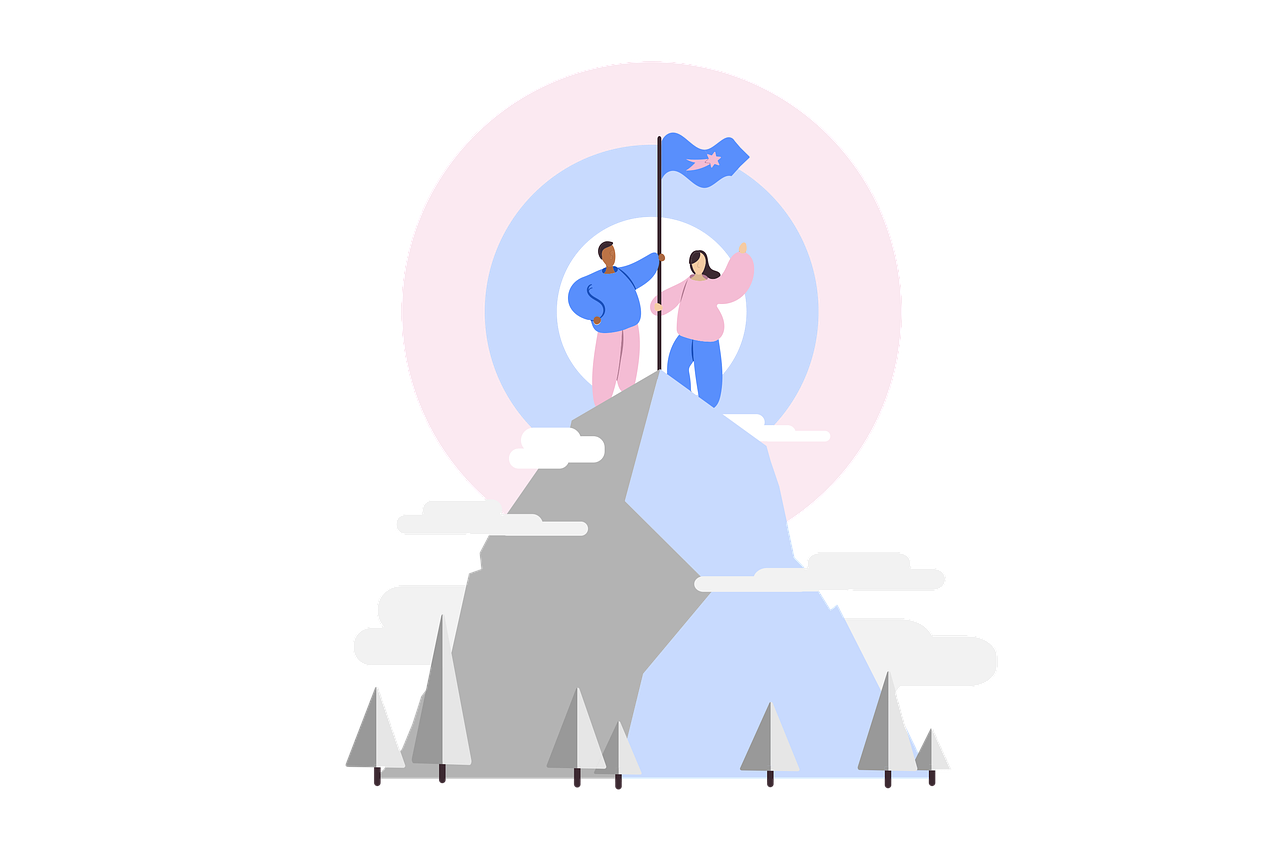

コメント
ありがとうございます。最高に役立ちました。公式の問い合わせよりずっと有用です!
コメントありがとうございます!
お役に立てて嬉しいです^^